电脑系统手动安装步骤-自己手动安装电脑系统教程
1.电脑系统不见了,怎么重装系统?
2.京东买的电脑怎么装系统|京东买电脑自己安装系统步骤
电脑系统不见了,怎么重装系统?
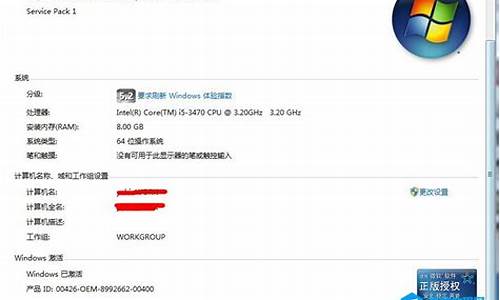
新装的电脑由于没有系统,所以需要使用光盘或者U盘安装系统,推荐使用小白一键重装系统工具制作U盘启动盘,具体操作如下:
小白u盘装系统准备工具:
1、小白一键重装工具
2、大于4G的U盘一个(建议先将U盘重要资料进行备份)
3、正常上网的电脑一台
小白u盘装系统详细步骤:
1、U盘插入可以上网的电脑,打开小白一键重装系统软件
2、等待软件检测完成后点击左侧的制作系统
3、软件会自动识别U盘盘符,制作模式默认就好,点击开始制作
4、选择需要安装的系统,小白软件支持x86-64位的系统安装,选择时注意一下系统位数,选择好之后开始制作
5、出现格式化U盘提示窗口,如果备份好U盘数据了就点击确定
6、等待下载系统安装包、PE系统
7、下载完成后开始制作启动盘
8、U盘启动盘制作完成后会出现成功的提示,点击取消
9、然后我们点击快捷键大全查询一下之后会用的启动热键
10、如图,我们可以看到不同品牌的主板、笔记本、台式机的启动热键,找到对应的要重装系统电脑启动热键,将其记下
11、退出U盘,将其安装到需要重装系统的电脑上
12、按下开机键后立即不停的点按U盘启动热键,出现boot选择界面,选择U盘选项,回车即可
13、进入PE选择界面,使用上下方向键,选择第一项,点击回车。
14、等待PE桌面加载完成后自动弹出小白装机工具,选择之前下载好的系统镜像,点击安装
15、将其安装到系统盘C盘,然后点击左下角的开始安装
16、点击提示窗口中的确定
17、然后等待系统的安装即可
18、安装完成后,拔掉U盘,点击立即重启
19、等待系统的优化设置后,进入系统桌面就可以使用啦(注意:期间会有几次电脑重启,无需担心,更不要进行其他操作)
以上就是U盘安装系统的方法了,希望能帮助到你
京东买的电脑怎么装系统|京东买电脑自己安装系统步骤
京东买的电脑怎么安装系统呢?很多人会到京东等电商买电脑,网上买的电脑大部分有自带操作系统,少数电脑只有dos或Linux系统,diy的组装机也可能没有系统,所以在这种情况下,买回来就需要自己装系统。对于没有系统的电脑,都是需要U盘安装系统,下面小编教大家京东买的电脑自己装系统方法。
安装须知:
1、如果买的是品牌电脑,已经有自带win1064位系统,这个是正版系统,花钱跟微软买的,不建议重装系统
2、如果买来是dos或者没有系统的组装机,才需要自己装系统,需要U盘安装,考虑到新机型是uefi,建议uefi下装系统
3、如果确实不喜欢自带的win10系统,想要安装win764位系统,同样需要用U盘重装,具体查看相关安装教程
4、考虑到大部分人喜欢win7系统,本文介绍legacy模式安装win764系统,硬盘分区表是MBR
相关安装教程:
怎么用wepe装win10系统(uefi安装win1064位)
uefi模式win10降到win7方法(不改bios和硬盘分区表)
怎么用u盘从win10装回win7(修改BIOS,重新转换硬盘分区表)
一、安装准备
1、8G或更大容量U盘
2、制作微pe启动盘:微pe工具箱怎么制作u盘启动盘
3、系统镜像下载:技术员联盟ghostwin764位旗舰最新版V2018.05
二、U盘启动设置:bios设置u盘启动方法
三、京东买电脑自己安装系统步骤如下
1、根据安装准备的教程制作好微pe启动U盘,然后把下载的win7系统镜像iso直接复制到U盘中,镜像大于4G也可以放进去;
2、在需要装系统的电脑上插入微pe工具箱,重启过程中不停按F12或F11或Esc等启动快捷键调出启动菜单,选择识别到的U盘选项,一般是带有USB的选项,或者是U盘的品牌名称,比如Toshiba、Sandisk或者GenericFlashDisk。如果同时出现两个U盘项,选择不带uefi的项,表示在legacy模式下安装,选择之后按回车键;
3、进入到wepe系统,如果不需要全盘重新分区,直接执行第6步,如果打算重新分盘,双击桌面上的分区工具DiskGenius,右键HD0整个硬盘,选择快速分区;
4、默认是MBR分区表类型,设置分区数目、分区大小,卷标为系统的表示系统盘(C盘),建议50G以上,如果是固态硬盘,勾选对齐分区到此扇区数的整数倍,默认2048即可4k对齐,选择4096也可以,最后点击确定;
5、执行硬盘重新分区过程,等待一会儿即可,分区之后,如图所示,如果盘符错乱,右键选择更改驱动器路径,自行修改;
6、完成分区之后,打开此电脑—微pe工具箱,右键系统iso镜像,选择装载,如果没有装载,则右键—打开方式—资源管理器打开;
7、win10pe下支持直接打开iso镜像,如图所示,运行绿色图标双击安装系统;
8、选择还原分区,GHOWIMISO映像路径自动提取到gho文件,安装位置是通常是C盘,建议看仔细点,可能不是显示C盘,可以根据卷标或总大小来判断,最后点击确定;
9、弹出提示框,勾选完成后重启和引导修复,点击是;
10、在这个界面中,执行系统安装部署到C盘的过程,等待进度条;
11、操作完成后自动重启,重启时及时拔出U盘,进入这个界面,执行系统组件、驱动安装、系统配置和激活过程;
12、之后还会再重启一次,为首次使用计算机做准备,最后重启进入系统桌面,系统就安装完成了。
以上就是京东买的电脑怎么安装系统的方法,如果买来的电脑没有系统,可以参考上面的步骤来安装。
声明:本站所有文章资源内容,如无特殊说明或标注,均为采集网络资源。如若本站内容侵犯了原著者的合法权益,可联系本站删除。












